프로 크리에이트는 그림 과정을 영상으로 만들어주는 것 알고 계셨나요?
프로 크리에이트에서 타임랩스를 저장해보겠습니다.

1. 비디오
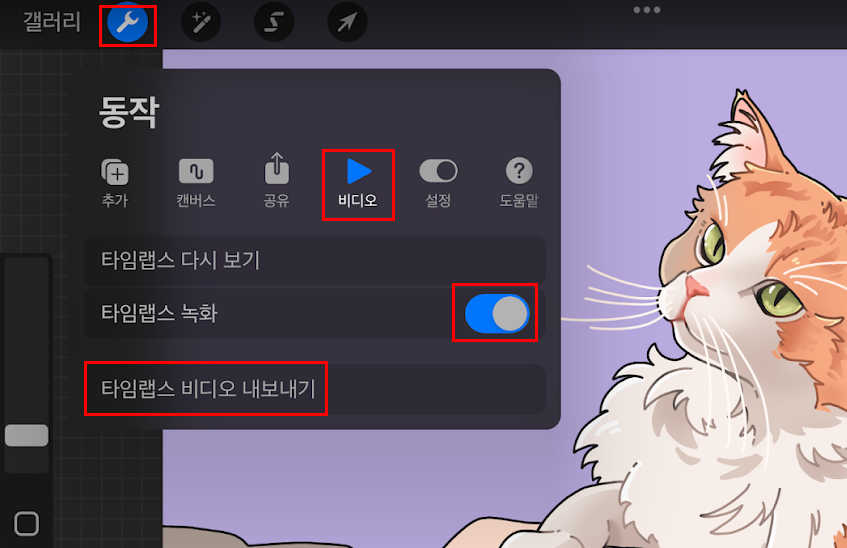
비디오
프로크리에이트 왼쪽 상단 메뉴에서 [동작 > 비디오 > 타임랩스 비디오 내보내기]를 선택하면
손쉽게 타임랩스를 저장할 수 있습니다.
이때 타임랩스 녹화 기능이 켜져 있어야지만 그림 과정이 녹화됩니다.
기본적으로 켜져있는 상태이지만 만약 그림 과정을 꼭 남겨야 한다면 작업을 시작하기 전에 설정을 확인해주세요.
-
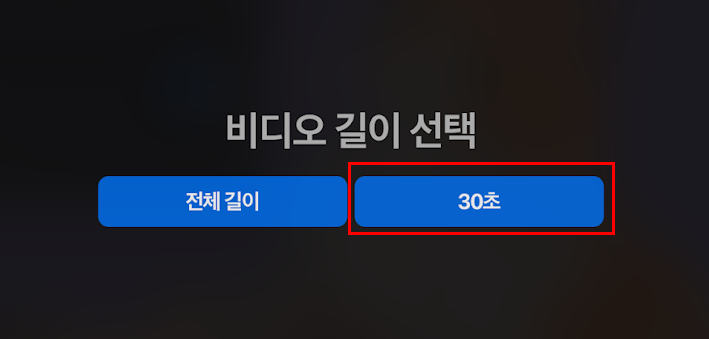
비디오 길이
타임랩스 비디오는 기본적으로 배속이긴 하지만
전체 길이와 30초로 단축시킨 길이중 선택할 수 있습니다.
속도는 비슷한데 30초를 선택하시면 중간중간 잘려서 약간 끊기는 느낌이 드는 것 같습니다.
이 부분은 추측이라 혹시 정확하게 아신다면 댓글 남겨주세요~
저는 보통 30초를 선택합니다.
길면 좀 지루하더라고요.
-
2. 타임랩스 저장
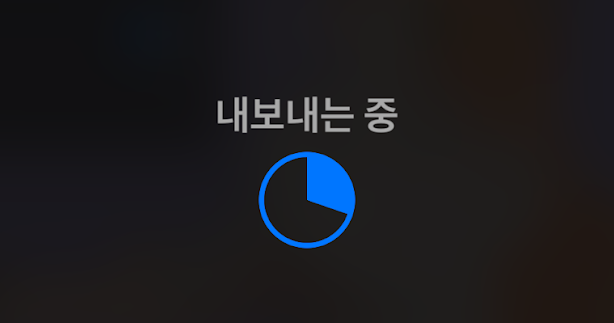
내보내는 중
내보내는 중이라는 메시지가 뜨면서 저장이 됩니다.
로딩이 끝날 때까지 기다려주세요.
-
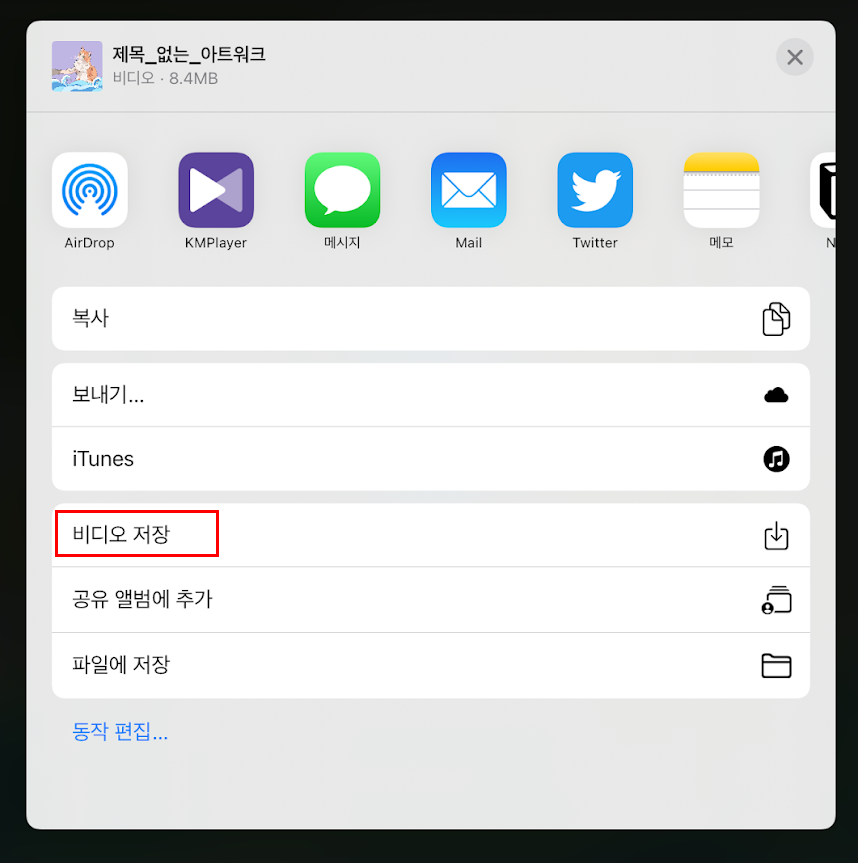
저장 방법
다른 곳으로 공유를 해주시거나 비디오 저장을 선택해 타임랩스를 저장합니다.
짠 타임랩스가 저장되었습니다.
-
저장된 타임랩스는 인스타그램 계정에서 확인 가능합니다!
인스타그램도 많이 구경 와주세요~!!
이상으로 프로 크리에이트에서 타임랩스 저장 방법을 알아보았습니다.
도움이 되셨다면 공감과 댓글, 구독을 부탁드립니다.
[같이 보면 좋은 포스팅]
[Design/iPad] - 프로크리에이트 자르기 및 붙여넣기 사용법
프로크리에이트 자르기 및 붙여넣기 사용법
프로크리에이트에서 복사 붙여 넣기가 아닌 자르고 붙여넣기 방법을 알아보겠습니다. 같은 레이어에 그렸지만 레이어를 분리하고 싶을 때 사용하면 좋아요. 1. 올가미 표시된 레이어를 보시면
ssimplay.tistory.com
[Design/iPad] - 프로크리에이트 포토샵 파일로 저장하기
프로크리에이트 포토샵 파일로 저장하기
프로크리에이트는 확장자를 다양하게 저장할 수 있습니다. 그중 포토샵과 호환된다는 것이 장점인데요. 포토샵 파일로 저장하는 방법을 알아보겠습니다. 1. 동작 포토샵 파일로 저장하는 방법
ssimplay.tistory.com
그럼 이만.
총총.
'Design > 프로크리에이트' 카테고리의 다른 글
| 프로크리에이트 스포이드 (26) | 2022.04.01 |
|---|---|
| 프로크리에이트 물결 만들기 (44) | 2022.03.23 |
| 고양이 그림 꿀팁 클리핑 마스크 - 프로크리에이트 (16) | 2022.02.18 |
| 프로크리에이트 무료 브러쉬 12개 다운받기 (12) | 2022.01.08 |
| 프로크리에이트 자르기 및 붙여넣기 사용법 (16) | 2021.12.10 |


